不使用熱傳的功率轉換器:練習 1 - 萃取流體域
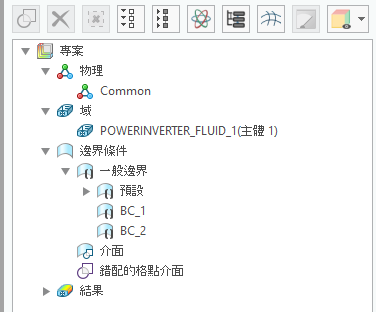
1. 按一下 > ,並導覽至 FlowAnalysisModels 資料夾。按一下「確定」。
2. 按一下 > 。
3. 經由「檔案開啟」(File Open) 對話方塊瀏覽至 power_inverter_assembly_creo 資料夾,然後選取 powerinverter.asm。按一下「開啟」(Open)。
4. 在「圖形」工具列中按一下  來顯示樣式元素。選取
來顯示樣式元素。選取  「著色」(Shading) 或
「著色」(Shading) 或  「邊著色」(Shading with Edges)。
「邊著色」(Shading with Edges)。
 來顯示樣式元素。選取
來顯示樣式元素。選取  「著色」(Shading) 或
「著色」(Shading) 或  「邊著色」(Shading with Edges)。
「邊著色」(Shading with Edges)。5. 按一下「應用程式」(Applications) 標籤。
6. 按一下  Flow Analysis。Flow Analysis 標籤即會開啟。
Flow Analysis。Flow Analysis 標籤即會開啟。
 Flow Analysis。Flow Analysis 標籤即會開啟。
Flow Analysis。Flow Analysis 標籤即會開啟。7. 按一下  「新專案」(New Project)。「新專案」(New Project) 對話方塊即會開啟。輸入專案的名稱,然後按一下「確定」(OK)。
「新專案」(New Project)。「新專案」(New Project) 對話方塊即會開啟。輸入專案的名稱,然後按一下「確定」(OK)。
 「新專案」(New Project)。「新專案」(New Project) 對話方塊即會開啟。輸入專案的名稱,然後按一下「確定」(OK)。
「新專案」(New Project)。「新專案」(New Project) 對話方塊即會開啟。輸入專案的名稱,然後按一下「確定」(OK)。8. 按一下  「建立流體域」(Create Fluid Domain)。「建立流體域」(Fluid Domain Creation) 標籤即會開啟。
「建立流體域」(Create Fluid Domain)。「建立流體域」(Fluid Domain Creation) 標籤即會開啟。
 「建立流體域」(Create Fluid Domain)。「建立流體域」(Fluid Domain Creation) 標籤即會開啟。
「建立流體域」(Create Fluid Domain)。「建立流體域」(Fluid Domain Creation) 標籤即會開啟。9. 按一下「開口」(Openings) 標籤。
10. 按一下「面」(Faces) 方塊。「曲面集合」(Surface Sets) 對話方塊就會開啟。
11. 按住 CTRL 鍵並選取如下所示的兩個曲面。
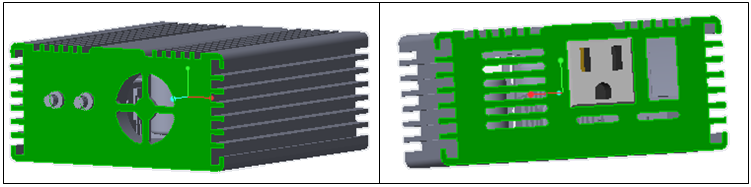
12. 在「曲面集合」(Surface Sets) 對話方塊中按一下「確定」(OK)。
13. 按一下  。
。
 。
。14. 按一下  「選取模擬域」(Select Simulation Domains)。「域模型選取項」(Domain Model Selection) 方塊即會開啟。
「選取模擬域」(Select Simulation Domains)。「域模型選取項」(Domain Model Selection) 方塊即會開啟。
 「選取模擬域」(Select Simulation Domains)。「域模型選取項」(Domain Model Selection) 方塊即會開啟。
「選取模擬域」(Select Simulation Domains)。「域模型選取項」(Domain Model Selection) 方塊即會開啟。15. 在「域模型選取項」(Domain Model Selection) 方塊中,選取「新增流體域」(Add fluid domain)。
16. 在模型樹中選取 POWERINVERTER_FLUID_1.PRT。按一下滑鼠中鍵以確認。流體域會顯示在「域模型選取項」(Domain Model Selection) 對話方塊中的「流體元件」(Fluid Components) 下。
17. 按一下「確定」(OK)。流體域會以 POWERINVERTER_FLUID_1:Body 1 的形式顯示在 Flow Analysis 樹中。邊界條件 BC_00001 與 BC_00002 會自動建立,並會顯示在 Flow Analysis 樹中的 > 底下。POWERINVERTER_FLUID_1:Body 1 會顯示在 Flow Analysis 樹中的 > > 底下。
18. 在「領域」(Domains) 底下,以滑鼠右鍵按一下 POWERINVERTER_1_FLUID_DOMAIN 並選取  「新增邊界條件」(Add Boundary Condition)。「曲面集合」(Surface Sets) 對話方塊就會開啟。
「新增邊界條件」(Add Boundary Condition)。「曲面集合」(Surface Sets) 對話方塊就會開啟。
 「新增邊界條件」(Add Boundary Condition)。「曲面集合」(Surface Sets) 對話方塊就會開啟。
「新增邊界條件」(Add Boundary Condition)。「曲面集合」(Surface Sets) 對話方塊就會開啟。19. 按住 CTRL 鍵並選取位於轉換器上側之上方的九個曲面,如下圖所示。

20. 按一下「確定」(OK)。系統會在「一般邊界」(General Boundaries) 底下建立一個新圖元 BC_00003。
 「開啟」(Open)
「開啟」(Open)